當(dāng)前位置:首頁(yè) > 幫助中心 > 如何用u盤(pán)做成pe啟動(dòng)盤(pán)?怎么用u盤(pán)做成pe啟動(dòng)盤(pán)重裝
如何用u盤(pán)做成pe啟動(dòng)盤(pán)?怎么用u盤(pán)做成pe啟動(dòng)盤(pán)重裝
u盤(pán)啟動(dòng)盤(pán)制作工具如何用u盤(pán)做成pe啟動(dòng)盤(pán)?你需要借助一個(gè)工具將winpe系統(tǒng)寫(xiě)入u盤(pán),才可以實(shí)現(xiàn)將它作為介質(zhì)去重裝電腦系統(tǒng)。而在眾多工具中,小編喜歡使用大白菜u盤(pán)啟動(dòng)盤(pán)軟件來(lái)制作,因?yàn)樗募夹g(shù)相當(dāng)成熟,重裝系統(tǒng)也進(jìn)行了大量的優(yōu)化,簡(jiǎn)單易學(xué)。今天就來(lái)教大家怎么用u盤(pán)做成pe啟動(dòng)盤(pán)重裝。
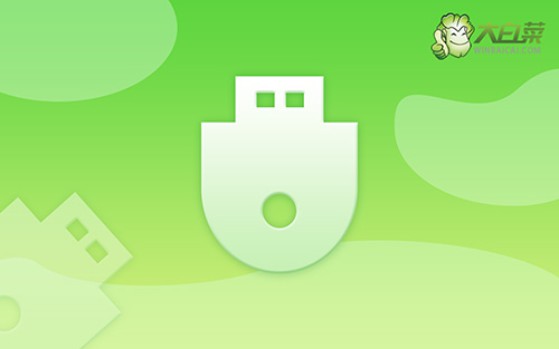
一、系統(tǒng)u盤(pán)安裝工具
鏡像版本: Windows 10專(zhuān)業(yè)版
工具軟件:大白菜u盤(pán)啟動(dòng)盤(pán)制作工具(點(diǎn)擊紅字下載)
二、系統(tǒng)u盤(pán)安裝準(zhǔn)備
1、在創(chuàng)建U盤(pán)啟動(dòng)盤(pán)之前,請(qǐng)注意,制作過(guò)程會(huì)清空U盤(pán)中的所有數(shù)據(jù)。 因此,建議使用一個(gè)沒(méi)有重要數(shù)據(jù)的U盤(pán),以避免數(shù)據(jù)丟失。
2、為了避免在重裝系統(tǒng)后遇到驅(qū)動(dòng)程序缺失的問(wèn)題,建議提前下載所需的驅(qū)動(dòng)程序并存儲(chǔ)在U盤(pán)啟動(dòng)盤(pán)中。 這樣可以確保系統(tǒng)安裝后能夠順利運(yùn)行。
3、建議前往“MSDN我告訴你”網(wǎng)站下載系統(tǒng)鏡像文件。 該網(wǎng)站提供多個(gè)版本的Windows系統(tǒng)鏡像,安全且值得信賴(lài),供你選擇下載。
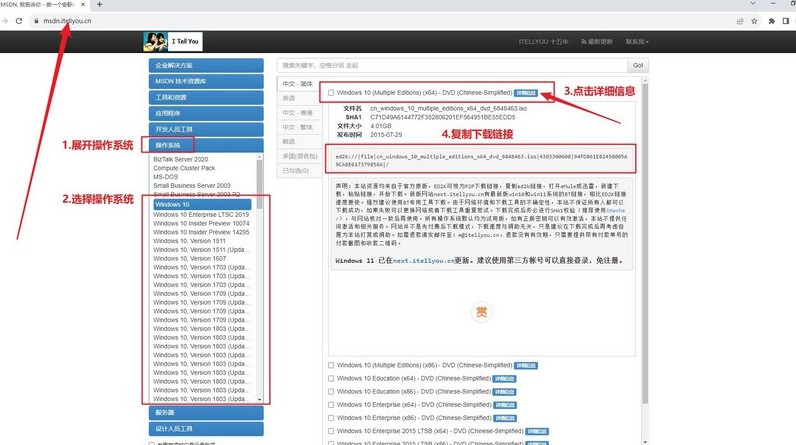
三、系統(tǒng)u盤(pán)安裝步驟
步驟一:創(chuàng)建U盤(pán)啟動(dòng)盤(pán)
1、前往大白菜官網(wǎng),下載最新版本的U盤(pán)啟動(dòng)制作工具,并將下載的文件解壓到本地。
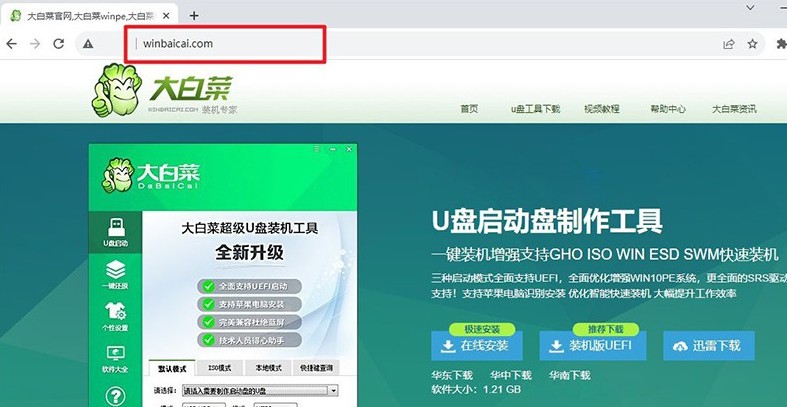
2、將U盤(pán)插入電腦,啟動(dòng)已解壓的大白菜工具,根據(jù)默認(rèn)配置,選擇制作U盤(pán)啟動(dòng)盤(pán)。
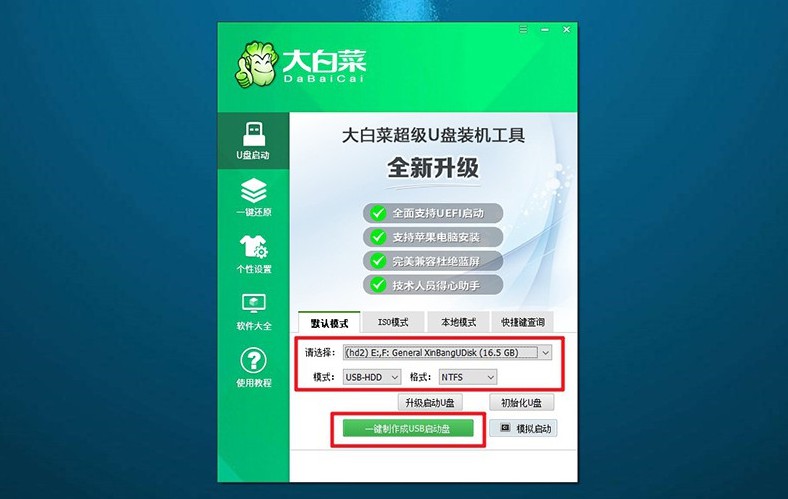
步驟二:設(shè)置電腦從U盤(pán)啟動(dòng)
1、查找您的電腦型號(hào)對(duì)應(yīng)的u盤(pán)啟動(dòng)快捷鍵,可以參考電腦快捷鍵圖或者點(diǎn)擊鏈接跳轉(zhuǎn)。
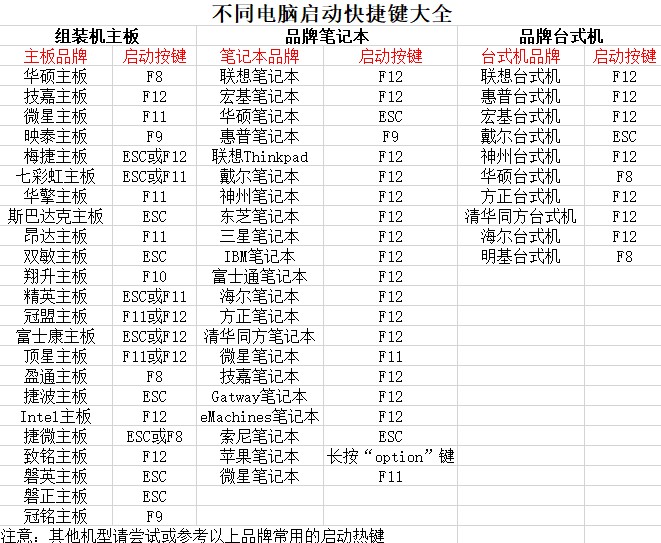
2、重新啟動(dòng)電腦時(shí),迅速按下U盤(pán)啟動(dòng)快捷鍵,進(jìn)入啟動(dòng)菜單,選擇U盤(pán)作為啟動(dòng)設(shè)備,確認(rèn)后按回車(chē)鍵繼續(xù)。
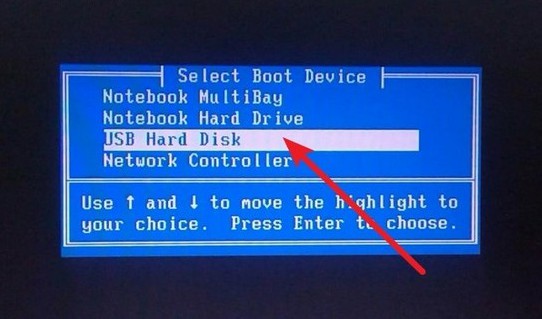
3、當(dāng)進(jìn)入大白菜主菜單時(shí),選擇“1”以啟動(dòng)Win10X64PE系統(tǒng),并按回車(chē)鍵確認(rèn)。
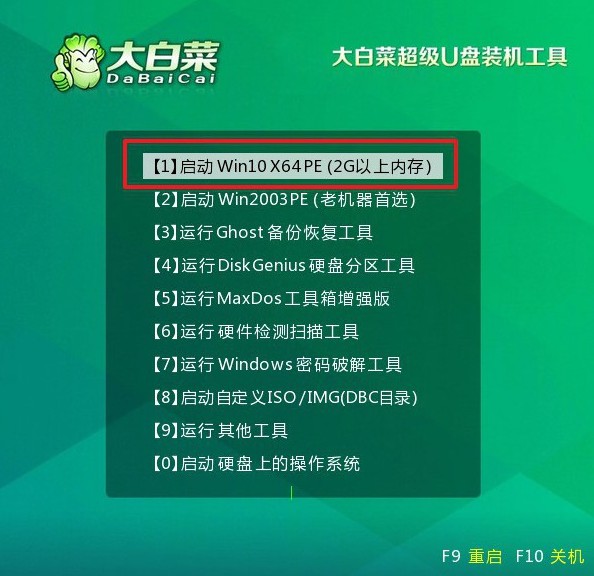
步驟三:通過(guò)U盤(pán)重裝電腦系統(tǒng)
1、在大白菜PE系統(tǒng)的桌面上,找到并啟動(dòng)“一鍵裝機(jī)”軟件。選擇將系統(tǒng)安裝到C盤(pán),點(diǎn)擊“執(zhí)行”按鈕以開(kāi)始系統(tǒng)安裝過(guò)程。
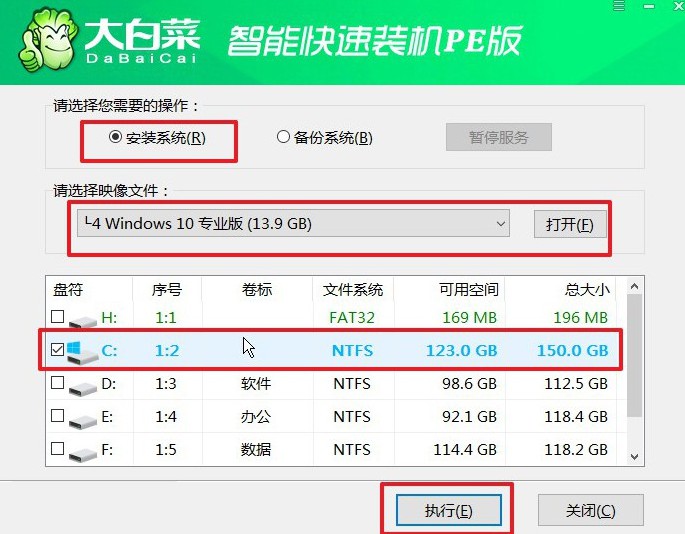
2、在彈出的還原窗口中,按照默認(rèn)選項(xiàng)點(diǎn)擊“是”以繼續(xù)安裝。
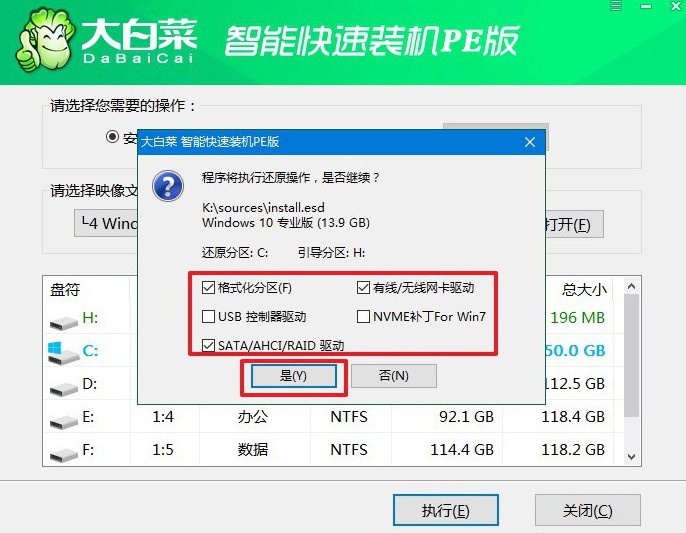
3、系統(tǒng)安裝過(guò)程中,點(diǎn)擊“重啟”按鈕。電腦第一次重啟時(shí),記得拔掉U盤(pán)啟動(dòng)盤(pán)。
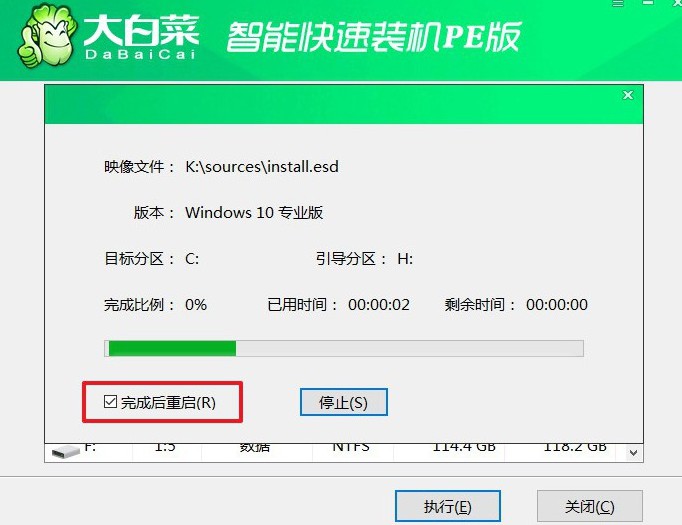
4、接著,電腦系統(tǒng)可能會(huì)多次重啟,請(qǐng)耐心等待,直至Windows系統(tǒng)安裝完成。

希望本文的講解,能讓大家學(xué)會(huì)怎么用u盤(pán)做成pe啟動(dòng)盤(pán)重裝,幫助你在系統(tǒng)出現(xiàn)問(wèn)題時(shí),能夠快速重裝系統(tǒng)解決問(wèn)題。溫馨提示,如果你是第一次進(jìn)行U盤(pán)重裝系統(tǒng),別忘了通過(guò)軟件模擬工具多操作幾次,確保每個(gè)步驟都熟練掌握。
推薦內(nèi)容
- 大白菜一鍵智能快速裝機(jī)PE版
- 大白菜U盤(pán)啟動(dòng)盤(pán)制作教程
- 大白菜U盤(pán)啟動(dòng)BIOS設(shè)置教程
- 大白菜超級(jí)U盤(pán)啟動(dòng)盤(pán)制作(u盤(pán)裝系統(tǒng)圖解教程)
- 大白菜超級(jí)U盤(pán)啟動(dòng)盤(pán)制作v1.2工具介紹說(shuō)明
- 大白菜淺談Windows 7 32位與64位之區(qū)別
- 十分鐘裝完WIN7(大白菜啟動(dòng)盤(pán)+大白菜win7)
- 如果設(shè)置bios啟動(dòng)
- 大白菜安裝制作教程
- 大白菜如何做系統(tǒng),制作提示菜鳥(niǎo)必看!!!!
熱門(mén)內(nèi)容
最新內(nèi)容
- 如何u盤(pán)啟動(dòng)裝系統(tǒng)win10教程?怎么u盤(pán)啟動(dòng)裝系統(tǒng)win10教程
- 如何用u盤(pán)做成pe啟動(dòng)盤(pán)?怎么用u盤(pán)做成pe啟動(dòng)盤(pán)重裝
- 三星筆記本如何u盤(pán)重裝系統(tǒng)?三星筆記本電腦怎么u盤(pán)重裝系統(tǒng)
- 如何制作啟動(dòng)U盤(pán)安裝系統(tǒng)?如何把U盤(pán)做成winpe啟動(dòng)盤(pán)重裝
- 如何把win10系統(tǒng)裝進(jìn)U盤(pán)?怎么U盤(pán)重裝系統(tǒng)
- 如何從u盤(pán)重裝系統(tǒng)步驟?怎么從u盤(pán)重裝系統(tǒng)方法

